我们都经历过这样的场景——面对电子表格,日期显示得像一串随机数字,而非我们所需的清晰"MM/DD/YY"格式。作为每日与表格打交道的人,我深知规范日期格式对理解数据的重要性。
为何短日期格式至关重要
Excel在后台将日期存储为序列号(2023年1月1日=44927)。虽然这有助于计算,但对需要阅读数据的人来说却毫无意义。这时格式设置就派上用场:
- 短格式:"01/01/23"(简洁省空间)
- 长格式:"2023年1月1日"(更易读但占空间)
对于大多数商业报表和仪表板而言,短日期格式是黄金标准。
手动设置方法(传统方式)
以下是Excel中手动设置日期格式的步骤:
- 选中日期单元格
- 右键→设置单元格格式(或Ctrl+1)
- 选择"日期"类别
- 选择偏好的短格式
- 点击确定
这种方法适用于小型数据集,但在处理数百行数据或多个表格时会变得繁琐。
智能方式:让AI代劳
这正是匡优Excel这类工具改变游戏规则的地方。无需手动设置每列格式:
- 将表格上传至匡优Excel
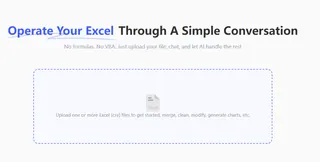
- 我们的AI自动识别日期列
- 应用统一的短日期格式
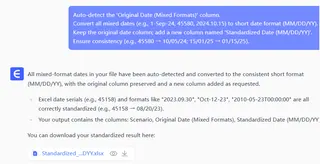
- 处理混合格式
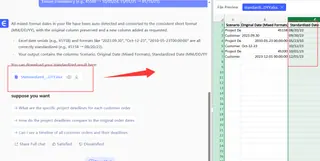
最棒的是?匡优Excel会逐渐学习您的偏好。如果您始终需要"MM-DD-YY"格式,它会记住这个设置用于未来文件。
AI格式化的优势
- 速度:数秒内处理数千行数据
- 准确:杜绝人为格式化错误
- 一致:保持所有文件格式统一
- 智能检测:即使在杂乱数据中也能识别日期
完美日期格式设置专业技巧
- 先清洗数据——清除明显的非日期值
- 分析前标准化格式(匡优Excel可协助)
- AI处理后务必抽检若干行数据
- 使用条件格式标注遗留问题
超越基础格式化
使用匡优Excel不仅能设置日期格式——我们的AI还能:
- 根据格式化数据即时生成可视化图表
- 生成基于时间的趋势报告
- 构建随新数据自动更新的仪表板
立即体验
下次当您深陷未格式化日期的泥潭时,请跳过手动操作的繁琐。让匡优Excel处理这些琐碎工作,而您只需专注于重要事项——从数据中提取洞察。
准备好革新表格工作流程了吗?立即免费试用匡优Excel,体验AI驱动数据格式化的强大功能。
关于作者:作为匡优Excel的增长经理,我致力于通过智能自动化帮助企业释放数据潜力。当不沉迷于电子表格时,我总是在探索让数据分析对每个人来说都更轻松的新方法。








